
Cuprins:
- Autor John Day [email protected].
- Public 2024-01-30 11:46.
- Modificat ultima dată 2025-01-23 15:04.

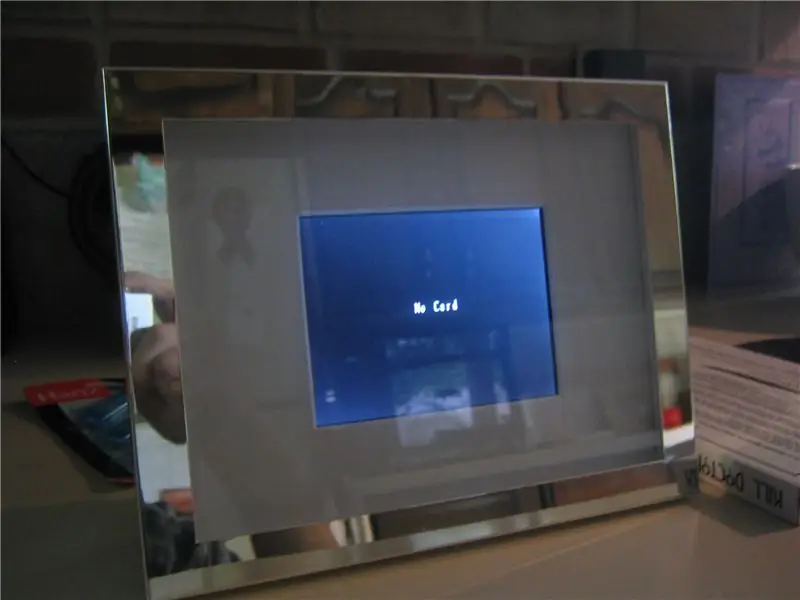

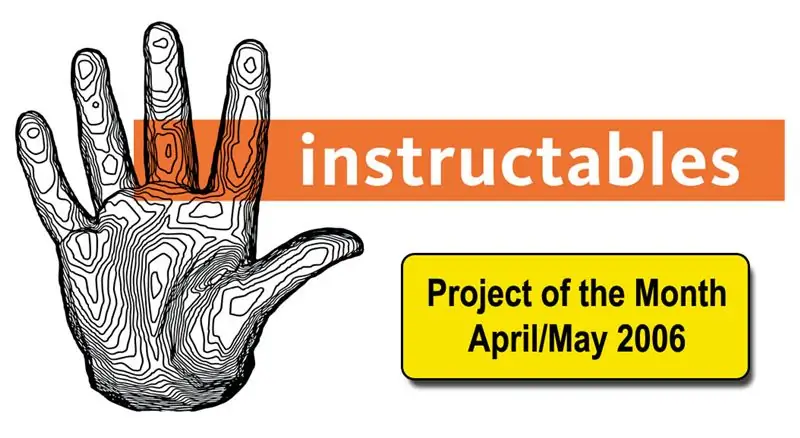
Practic am făcut acest lucru ca un cadou de ziua de naștere pentru prietena mea. Căutați o idee minunată de cadou? Asta este! Costul total a fost sub 100 USD și ar putea fi substanțial mai mic dacă sunteți priceput. Știu că nu sunt primul care vine cu ideea unei rame digitale de casă. Nici măcar nu am venit cu ideea de a folosi ecranul LCD special și vizualizatorul digital de fotografii pe care l-am ales. Dar pot scrie un ghid foarte bun despre asta și nu mă poate opri! (14.03.07) Edit: Pentru o configurare mai ușoară, aruncați o privire la noua mea ramă de imagine aici.
Pasul 1: Noțiunile de bază

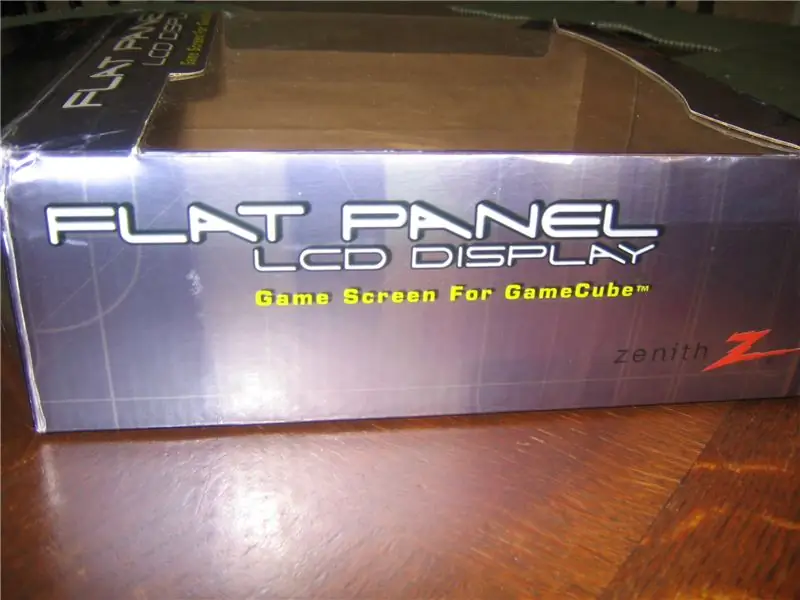
După ce am citit într-un forum despre cineva care a folosit un ecran LCD Sony PSOne și un SanDisk Digital Photo Viewer pentru a realiza o ramă digitală, a trebuit doar să o încerc. El a spus că a fost ușor și chiar a fost.
SanDisk Digital Photo Viewer este practic o mică cutie neagră cu 4 sloturi pe partea din față pentru a accepta diferite tipuri de carduri de memorie de la camerele digitale. Vă lipiți pe cardul de memorie, conectați videoclipul compozit (sau s-video) la televizor și îl porniți. Dispozitivul redă automat o prezentare de imagini și nu trebuie să faceți nimic. Acest lucru îl face cu adevărat util pentru acest proiect. Ecranul special pe care l-am folosit a fost un ecran LCD de 5 "Zenith realizat pentru a fi atașat la GameCube pentru persoanele cărora le place să joace jocuri video cu grafică înaltă pe ecrane mici:) Elementele interne sunt identice cu ecranul Sony PSOne sau ecranele Zenith Xbox sau Zenith PlayStation 2 ale aceeași dimensiune. Dacă vedeți oricare dintre acestea pe eBay pentru mai puțin de 40 USD, luați-i !! Având în vedere că valoarea sugerată cu amănuntul depășește 100 USD, este o afacere. Am văzut cele folosite de la 25 USD (+ S & H). Acordat că există și alte ecrane pe care le poți folosi și căutăm cu siguranță. Conceptul de bază este că, pentru a menține lucrurile simple, ecranul trebuie să fie suficient de mare pentru a se bucura de vizionarea imaginilor și acceptă deja videoclipuri compozite. asa de usor.
Pasul 2: Cadrul




Bine, va trebui să recunosc că o mare parte din acest proiect a luat ființă în mare parte din cauza norocului și a șansei stupide. A trebuit să găsesc o ramă de imagine suficient de mare pentru a plasa ecranul în spatele ei și a arăta bine. Am luat unul la Wal-Mart care nu era prea scump, dar arăta grozav. Se întâmplă ca rama înfășurată să fie suficient de mare pentru a avea ecranul fixat în mijloc și totuși să poată introduce un card SD cu o distanță de aproximativ o optime de inch - suficient. Vă voi arăta mai detaliat puțin mai departe …
Pasul 3: Curajul




Înainte chiar de a crea cadrul, probabil că este o idee bună să puneți internele în funcțiune înainte de a pleca în acest proiect cu drepturi depline. Aș posta câteva fotografii cu lucrurile care funcționează, dar am nevoie de cardul de memorie din cameră pentru a face poze … Ai ideea.
Conexiunile sunt simple. Chiar dacă aveți o experiență minoră cu lipirea, este ușor. Tot ce trebuie să faceți este să conectați videoclipul de la vizualizator la videoclipul de pe ecran (a se vedea imaginea), să conectați alimentarea la ecran și la vizualizator și să vă asigurați că conectați la sol ecranul și vizualizatorul împreună. Asta e. Încă o dată, norocul pur și simplu a venit la îndemână. Acum, ecranul poate lua doar 7,5 volți de putere. Mult mai mult decât atât, și va prăji. Adaptorul care vine cu vizualizatorul este etichetat pentru 12 volți (dar eu măsuram 15 cu multimetrul meu … toate minciuni!) Și așa ați crede că vizualizatorul are nevoie de 12 volți pentru a rula. Nu asa! Am întâmplat să testez dacă va scăpa de 7,5 volți și, din fericire, da. Aceasta înseamnă că aveți nevoie doar de un adaptor pentru a alimenta întregul proiect și nu aveți nevoie de un regulator de tensiune sau orice altceva pentru a reduce puterea ecranului. Dacă aveți un ecran Sony PSOne, sperăm că va veni cu un adaptor de 7,5 volți. Ecranul meu GameCube a venit doar cu un adaptor auto, așa că tocmai am recuperat un adaptor de ecran Sony PSOne pe care l-am avut deja. Cu toate acestea, pentru cei dintre voi care nu obișnuiesc să pirateze ecrane LCD pentru a le folosi pentru a face Super Nintendos portabil și altele, cred că puteți obține un adaptor de 7,2 V la RadioShack sau undeva așa pentru nu prea mult. Ar trebui să funcționeze … Editați: Din cauza problemelor pe care le-au avut oamenii, voi spune doar aici și acum - asigurați-vă că adaptorul de alimentare nu vă oferă mai mult de 9 volți! Verificați-l cu un multimetru personal! Dacă obțineți o imagine, dar se întâmplă ceva ciudat cu imaginea dvs., atunci tensiunea dvs. este probabil incorectă. O modalitate ușoară de a vă testa configurarea fără a fi nevoie să construiți niciun fel de circuit de reglare ar fi conectarea a 5 sau 6 baterii AA sau o baterie de 9 volți. Bineînțeles, nu vor dura mult alimentând configurarea, dar este o modalitate ușoară de a verifica dacă faci totul bine. Editare dublă: de asemenea, asigurați-vă că adaptorul dvs. de alimentare furnizează suficient curent pentru a alimenta sistemul. Nu-mi amintesc exact cât atrage acest sistem, dar dacă puteți obține ceva care să ofere cel puțin 800 mA sau mai mult, atunci ar trebui să fiți buni (aș spune că mergeți pentru 1 Amp pentru a fi în siguranță). Dacă descoperiți că aveți un adaptor care nu este de încredere în tensiunea sa, atunci căutați un „regulator de tensiune 7808”. Căutați Google cum să utilizați un regulator de tensiune 7808 și apoi să îl UTILIZAȚI! Apoi vă va oferi un volt constant de 8 volți - exact pentru acest proiect. RadioShack vinde un regulator liniar decât puteți regla tensiunea de ieșire, dar trebuie să construiți un circuit mic pentru a obține ieșirea dorită.
Pasul 4: Montarea și carcasa ecranului



Am prezentat deja modul în care am realizat rama pentru cutia pe care am atașat-o în partea din spate a ramei. Acum vom arunca o privire asupra modului în care am realizat suportul și a modului în care am montat totul. Pentru mine, montarea articolelor în proiectele mele = cantități abundente de adeziv fierbinte (și epoxidic acolo unde este necesar). Am atașat ecranul la covorașul meu personalizat cu adeziv fierbinte, am atașat cadrul metalic la covor cu adeziv fierbinte, am atașat vizualizatorul foto digital la spatele ecranului cu adeziv fierbinte și am atașat comutatorul de alimentare, senzorul de la distanță mutat, și mufa de intrare de alimentare la fundal cu lipici fierbinte. Suportul a fost realizat cu ajutorul unui plexiglas cu impact ridicat pe care l-am cumpărat de la Lowe's. L-am dimensionat și l-am tăiat cu un dremel, deși ceva de genul unui ferăstrău de masă probabil ar fi dat o tăietură mai bună. Cu toate acestea, nu am asta și practic am făcut tot acest design pe măsură ce mergeam, apoi am vopsit prin pulverizare partea inferioară a plasticului cu vopsea albă Krylon Fusion special concepută pentru vopsirea materialelor plastice. Dacă nu ați mai folosit aceste lucruri până acum, este minunat. Fără amorsare și este minunat. Se usucă și el repede - cincisprezece minute! Și trebuie doar să aștepți 30 de secunde între paltoane! Lucruri bune și merită banii. Îl poți obține la Wal-Mart, cred. Motivul pentru care am vopsit partea inferioară a plasticului a fost să-i dau acel aspect cool al iPod-ului. Dacă ați mai ținut vreodată unul, știți despre ce vorbesc - colorat pe fund cu un strat de plastic lucios deasupra. Este un efect îngrijit și ușor de făcut. Imaginile mele nu transmit cu adevărat acest efect, dar este destul de mișto de văzut în persoană.
Pasul 5: Atașați suportul la cadru




Această parte a fost destul de simplă și ar putea fi schimbată pentru a se potrivi cu orice credeți că ar funcționa cel mai bine. Practic am niște articole de dulap care au o mică bucată de metal care alunecă între două role pentru a se închide. Am folosit epoxid pentru a monta cele două cleme și funcționează excelent. M-am gândit să folosesc magneți, dar am ales să nu o fac, pentru că mă temeam că ar putea aluneca. Cu clema metalică ținută între cele două role, nu există nicio șansă.
Edit: Ah, bine, cred că a fost Prea puternic - fila care a intrat între role s-a desprins din partea de plexiglas, lăsând câteva pete fără vopsea. Noua mea sugestie este de a folosi doar niște magneți puternici, sau poate un fel de mecanism de articulație și blocare. Mergeți la un magazin de hardware și vedeți ce puteți găsi. Personal am folosit niște magneți ai Pământului Rar ca noua modalitate de a-l atașa. Lucrează grozav!
Pasul 6: Puneți totul împreună …




Ah, în cele din urmă. Este timpul să punem ultimele atingeri și să terminăm acest cățeluș! Nu prea mult - lipiți la cald senzorul de la distanță mutat, comutatorul de alimentare și mufa de alimentare și am terminat.
Un lucru interesant în toate acestea este că aluminiul este suficient de lat pentru a ține cadrul în sus, la un unghi bun, eliminând astfel necesitatea de a atașa suportul care era inițial pe cadru.
Recomandat:
Frezare PCB ușoară și ieftină: 41 de pași (cu imagini)

Frezare PCB ușoară și ieftină: scriu acest ghid deoarece cred că este util un tutorial de pornire pentru frezarea PCB într-un mod foarte simplu și cu un buget redus. Puteți găsi proiectul complet și actualizat aici https://www.mischianti.org/category/tutorial / tutorial de frezare-pcb
YADPF (încă o ramă foto digitală): 7 pași (cu imagini)

YADPF (YET Another Digital Picture Frame): Știu că nu sunt lucruri noi, știu, am văzut câteva dintre aceste proiecte aici, dar am vrut întotdeauna să-mi construiesc propria ramă digitală. Toate cadrele pe care le-am văzut sunt frumoase, dar căutam altceva, caut un frate foarte frumos
Rama foto digitală Numero Dos !: 4 pași (cu imagini)

Rama foto digitală Numero Dos !: Aceasta este a doua ramă foto digitală pe care am realizat-o (consultați Rama foto digitală ieftină și ușoară). Am făcut acest lucru ca un cadou de nuntă pentru un prieten foarte bun de-al meu și cred că a ieșit foarte bine. S-a acordat costul cadrelor digitale
Rama foto digitală: 9 pași (cu imagini)

Rama foto digitală: adăugând la milionul aflat deja în circulație, iată rama foto digitală pe care am construit-o pentru aproximativ 100 de dolari .. da, este scumpă pentru ceea ce este, dar factorul de răcire este mare în opinia mea. , nu poate fi mult mai bine decât asta
Rama foto digitală alimentată cu energie solară: 11 pași (cu imagini)

Rama foto digitală alimentată cu energie solară: Iată un mic cadou îngrijit pe care l-am făcut pentru soția mea de Crăciunul trecut. Ar face un cadou minunat, în general, totuși - zile de naștere, aniversări, Ziua Îndrăgostiților sau alte evenimente speciale! Miezul este o imagine digitală standard pentru brelocuri
